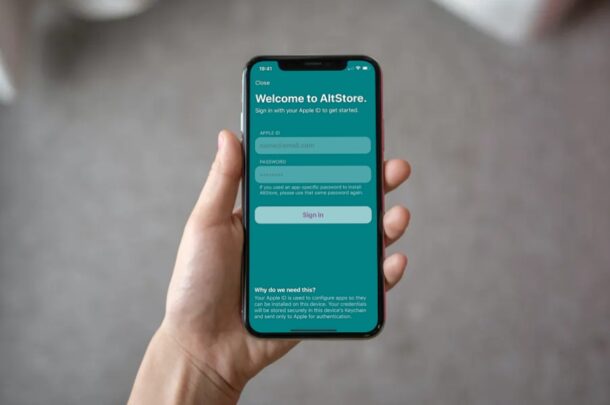
Wilt u enkele apps voor iOS of iPadOS installeren die niet beschikbaar zijn in de Apple App Store? Misschien wil je een emulator of een torrent-client op je iPhone of iPad? Als dat het geval is, moet u vertrouwen op een externe winkel genaamd AltStore waarmee u apps op uw iPhone en iPad kunt sideloaden met alleen uw Apple ID.
Apple heeft een aantal strikte richtlijnen voor de apps die in de App Store kunnen worden gepubliceerd om de veiligheid en privacy van zijn gebruikers te waarborgen. Als gevolg hiervan kunnen iOS-en iPadOS-gebruikers geen apps zoals console-emulators, torrent-clients, enz. Op hun apparaten installeren. AltStore wil de plek zijn voor deze apps die de grenzen van het besturingssysteem van Apple verleggen, en het meest interessante eraan is dat er geen jailbreak voor nodig is.
Als je een gevorderde gebruiker bent en je bent geïnteresseerd om dit uit te proberen op je eigen iOS-of iPadOS-apparaat (en je begrijpt de gevolgen van het installeren van niet-ondersteunde software van derden op iPhone of iPad op een manier die niet door Apple wordt ondersteund) , lees dan verder om te leren hoe u de AltStore op iPhone en iPad installeert en hoe u er ook apps doorheen haalt.
Hoe AltStore op iPhone en iPad te installeren
De installatie van AltStore is lang niet zo eenvoudig als het installeren van een andere app, aangezien we de App Store niet zullen gebruiken. In plaats daarvan gebruiken we een computer om dit voor elkaar te krijgen. Zowel Mac als Windows worden ondersteund. Voordat u doorgaat met de onderstaande stappen, moet u ervoor zorgen dat iCloud is geconfigureerd op de Mac, of de iCloud-desktopclient en iTunes installeren als u een Windows-pc gebruikt.
- Open de webbrowser op je computer en ga naar altstore.io. Download”AltServer”voor het besturingssysteem dat u gebruikt.
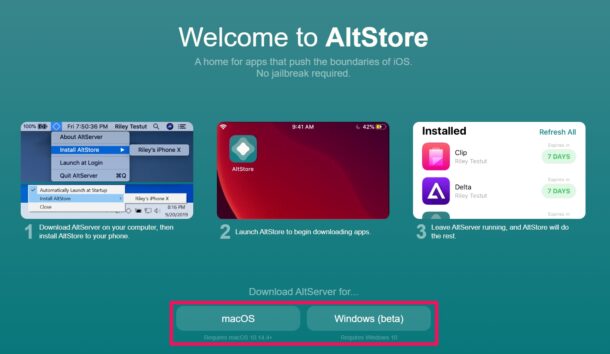
- Pak het gedownloade bestand uit en ga verder met de installatie. Als je iCloud nog niet hebt geïnstalleerd of als je iCloud hebt gedownload van de Microsoft Store, krijg je het volgende bericht wanneer je AltStore uitvoert. Klik eenvoudig op”Downloaden”om iCloud snel te downloaden.
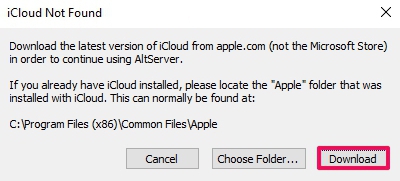
- Verbind vervolgens je iPhone of iPad met de computer via de USB-kabel en open iTunes als je Windows gebruikt (of Finder op Mac). Klik op het apparaatpictogram om de overzichtspagina te bekijken.
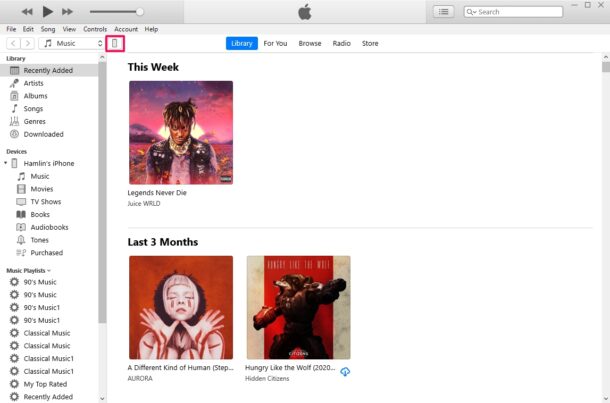
- Scroll hier naar beneden en zorg ervoor dat’Synchroniseren met deze iPhone via wifi’is ingeschakeld.
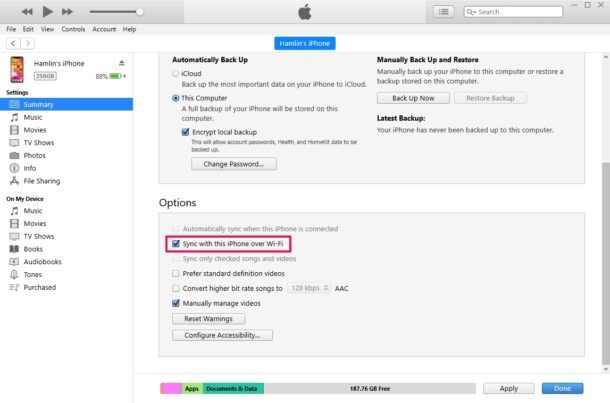
- Als u AltServer op uw computer uitvoert, wordt er geen venster geopend. U zult echter merken dat AltServer in het systeemvak van uw Windows-pc wordt uitgevoerd. Als je een Mac gebruikt, zie je het AltServer-pictogram in de rechterbovenhoek van de menubalk. Hoe dan ook, klik op het AltStore-pictogram, kies”Install AltStore”in het vervolgkeuzemenu en klik op uw iPhone of iPad die is aangesloten op de computer.
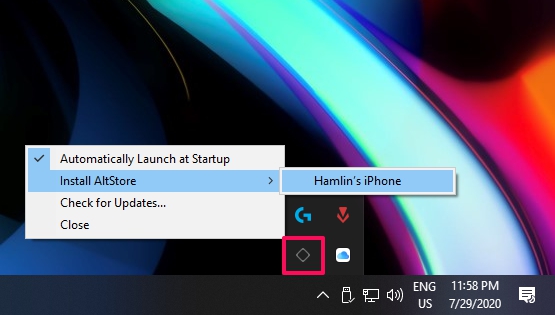
- U wordt gevraagd om in te loggen met uw Apple-account om door te gaan met de installatie. Nadat u de details heeft ingevoerd, klikt u op”Installeren”.
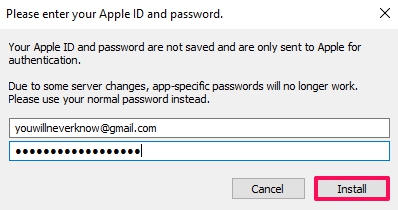
- AltStore zou binnen enkele seconden op uw apparaat moeten zijn geïnstalleerd. U kunt de app echter niet meteen openen, omdat u de foutmelding”Untrusted Enterprise Developer”krijgt. Om dit op te lossen, moet je de ontwikkelaar vertrouwen.
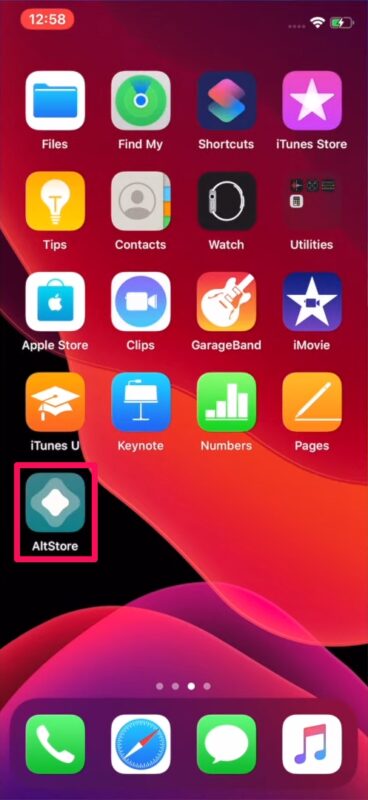
- Ga naar Instellingen-> Algemeen op je iPhone of iPad en tik op’Profielen en apparaatbeheer’zoals hieronder weergegeven.
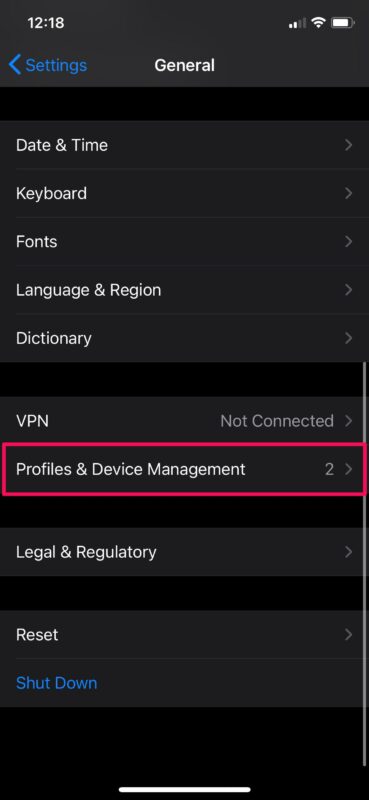
- Tik vervolgens op je eigen e-mailadres dat je hebt gebruikt voor het installeren van AltStore.
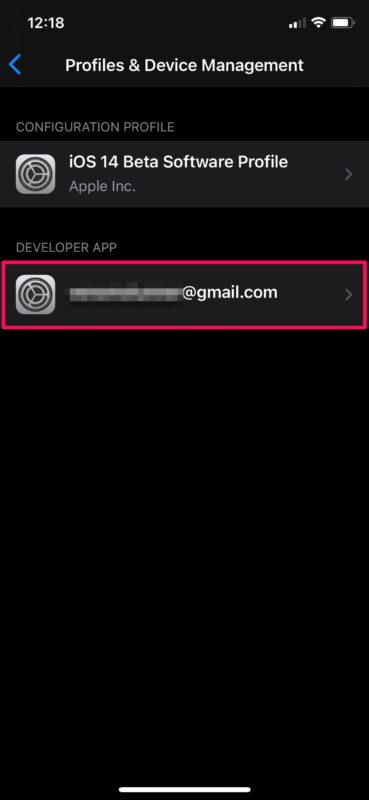
- Tik nu op”Vertrouwen”om verder te gaan.

- Als je wordt gevraagd om te bevestigen, tik je nogmaals op’Vertrouwen’. Nu zou je AltStore zonder problemen moeten kunnen openen.

En daar heb je het, je hebt AltStore op je iPhone en iPad geïnstalleerd.
Het is belangrijk op te merken dat uw installatie van de AltStore slechts 7 dagen geldig is, tenzij u een betaald Apple-ontwikkelaarsaccount gebruikt dat $ 99 per jaar kost. U moet AltStore opnieuw installeren op uw iPhone of iPad als deze verloopt om het te kunnen blijven gebruiken. Deze geldigheid van 7 dagen is ook van toepassing op apps die zijn gesideload met AltStore. Als AltStore of de geïnstalleerde apps nog niet verlopen zijn, kunt u uw apparaat aansluiten op de computer waarop AltServer draait, de AltStore-app openen en op”Alles vernieuwen”tikken in het gedeelte Mijn apps.
Op het moment van schrijven zijn Delta en Clip de enige twee apps die in AltStore worden vermeld en die naar verwachting binnenkort zullen worden ondersteund voor bronnen van derden. U kunt apps ook sideloaden door de.ipa-bestanden te selecteren in de app Bestanden.
AltStore kan momenteel door iedereen worden gebruikt om emulators voor gameconsoles rechtstreeks op hun iPhones en iPad te gebruiken, zoals Super NES, Game Boy Advance, Nintendo DS en meer. Je hoeft alleen maar de Delta-app te downloaden van de AltStore. Of je kunt Clip installeren als je altijd al een speciale klembordmanager op iOS of iPadOS hebt willen hebben.
Heb je AltStore opgestart op je iPhone of iPad? Wat is uw algemene mening over deze alternatieve App Store? Deel uw eigen tips, ervaringen of gedachten in de opmerkingen.